Ispravite pogrešku ažuriranja sustava Windows 10 0xc1900204
Miscelanea / / July 22, 2022

Dok pokušavate preuzeti ažuriranja sustava na svom uređaju sa sustavom Windows 10, možete primiti pogreške kao što je pogreška ažuriranja sustava Windows 10 0xc1900204. Ova pogreška ne znači da je vaš sustav zaražen zlonamjernim softverom, ali ipak može utjecati na performanse vašeg sustava. Šifra pogreške sustava Windows 10 0xc1900204 pojavljuje se kada korisnici ne mogu ažurirati svoje sustave Windows 10. Mogu postojati različiti razlozi zašto pogreška 0xc1900204 blokira ažuriranja sustava Windows 10 na vašem sustavu; neki su navedeni u nastavku.
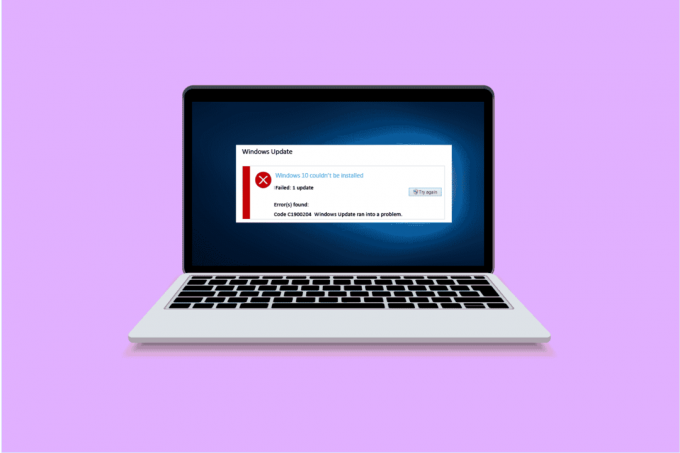
Sadržaj
- Kako popraviti pogrešku ažuriranja sustava Windows 10 0xc1900204
- 1. metoda: Pokrenite alat za rješavanje problema Windows Update
- Metoda 2: Resetirajte komponentu Windows Update
- Metoda 3: Rješavanje problema s uređivačem registra
- Metoda 4: Popravak sistemskih datoteka
- Metoda 5: Ručna instalacija Windows ažuriranja
- Metoda 6: Izvršite nadogradnju na mjestu
- Metoda 7: Onemogućite vatrozid Windows Defender
Kako popraviti pogrešku ažuriranja sustava Windows 10 0xc1900204
Može postojati više razloga za pojavu ove pogreške na vašem računalu; neke od ovih su,
- Problemi s uslugama ažuriranja sustava Windows
- Problemi s registrom programa.
- Problem sa zadanim jezikom prikaza.
- Problem sa sistemskim datotekama.
- Problemi s ažuriranjem sustava Windows 10.
- Problemi s antivirusom.
Sljedeći vodič pružit će metode za rješavanje problema vašeg računala s problemima ažuriranja sustava Windows 10.
1. metoda: Pokrenite alat za rješavanje problema Windows Update
Windows 10 ima širok raspon alata za rješavanje problema; možete ih koristiti za rješavanje velikog broja problema na vašem računalu. Na primjer, možete čak pokušati popraviti kod pogreške 0xc1900204 sustava Windows 10 pomoću alata za rješavanje problema sustava Windows 10. Slijedite ove jednostavne korake za korištenje ove metode.
1. Pritisnite Tipke Windows + I istovremeno za lansiranje postavke.
2. Klikni na Ažuriranje i sigurnost pločica, kao što je prikazano.

3. Ići Rješavanje problema izbornik u lijevom oknu.
4. Odaberi Windows Update alat za rješavanje problema i kliknite na Pokrenite alat za rješavanje problema gumb prikazan istaknut dolje.

Nakon što je rješavanje problema završeno, provjerite je li problem riješen.
Metoda 2: Resetirajte komponentu Windows Update
Windows Update zahtijeva određene usluge za pravilan rad; korisnik može primiti pogrešku 0xc1900204 blokira ažuriranja za Windows 10 kada Windows Update ima problem s uslugom. Ovu pogrešku možete izbjeći jednostavnim resetiranjem komponenti usluge Windows Update. Slijedite ove korake da biste primijenili ovu metodu.
1. pritisni Windowsključ, tip windows powershell, zatim kliknite na Otvorena.

2. Ovdje upišite sljedeće naredbe i pritisnite Enter tipka nakon svakog od njih
net stop wuauservnet stop cryptSvcneto stop bitovinet stop msiserverren C: WindowsSoftwareDistribution SoftwareDistribution.oldren C: WindowsSystem32catroot2 Catroot2.oldnet pokreni wuauservnet start cryptSvcneto početni bitovinet start msiserver
Bilješka: Ove naredbe zaustavit će BITS, Cryptographic, MSI Installer i Windows Update Services na vašem sustavu.

Nakon što su sve te naredbe unesene, provjerite je li problem riješen. Ako ne, idite na sljedeću metodu.
Također pročitajte: Popravite pogrešku Windows Update 0x8007000d
Metoda 3: Rješavanje problema s uređivačem registra
Možete pokušati upotrijebiti uređivač registra da napravite promjene na računalu kako biste riješili ovaj problem. Postoje sljedeće dvije metode kojima možete pokušati izbjeći ovaj problem.
Opcija I: Izmijenite postavke registra
Ako problem s pogreškom ažuriranja sustava Windows 10 0xc1900204 i dalje postoji, možete pokušati promijeniti postavke u registru sustava Windows. Da biste primijenili ovu metodu, možete slijediti ove jednostavne korake.
1. Udari Tipke Windows + R istovremeno otvoriti Trčanje dijaloški okvir.
2. Tip Regedit i pogodi Enter tipka za pokretanje Urednik registra.
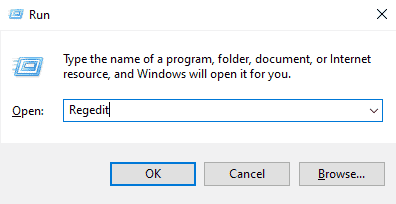
3. U prozoru registra otvorite HKEY_LOCAL_MACHINE.

4. Zatim dvaput kliknite na SOFTVER mapu ključeva.
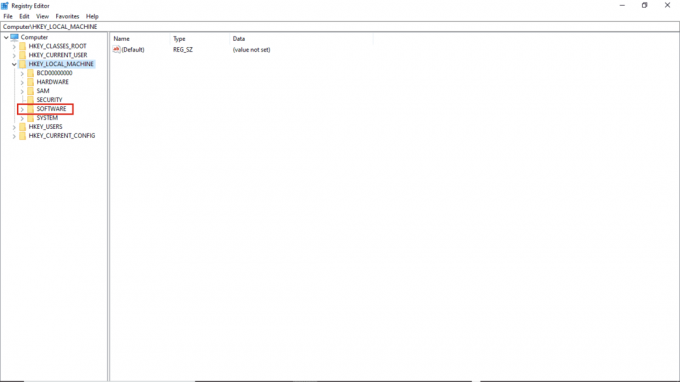
5. Zatim otvorite Microsoft mapa.

6. Sad, lociraj Windows ključnu mapu i otvorite je.

7. Na kraju otvorite Trenutna verzija mapu ključeva.
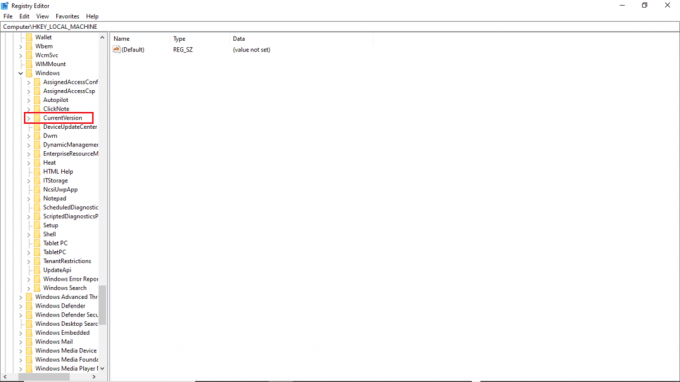
8. U mapi CurrentVersion dvaput kliknite na ProgramFilesDir.
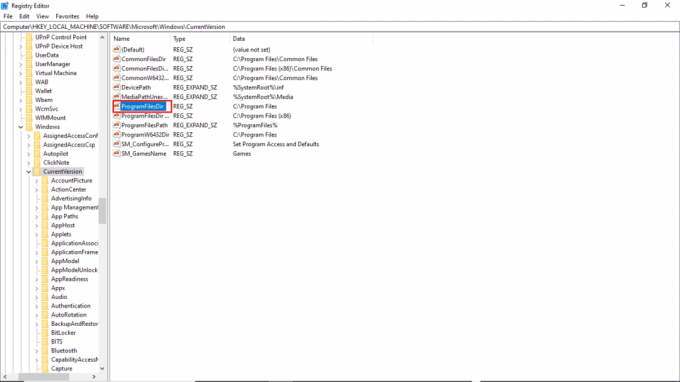
9. Ovdje u Podaci o vrijednosti odjeljku navedite mjesto na kojem želite da se vaš program spremi.
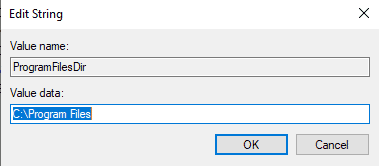
10. Izađite iz uređivača registra i ponovno pokrenutiračunalo.
Opcija II: Provjerite zadani jezik prikaza
Mnogi korisnici sustava Windows 10 primili su ovu pogrešku jer zadani jezik prikaza na njihovom računalu nije postavljen na engleski. Ako je to slučaj s vašim sustavom, možete promijeniti ovu postavku iz uređivača registra. Osim toga, možete slijediti ove jednostavne korake kako biste riješili ovaj problem.
1. pritisni Tipke Windows + R zajedno otvoriti Trčanje dijaloški okvir.
2. u Pokreni dijaloški okvir, umetnuti Regedit otvoriti Urednik registra.
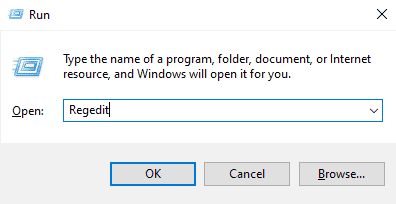
3. U uređivaču registra pronađite HKEY_LOCAL_MACHINE.
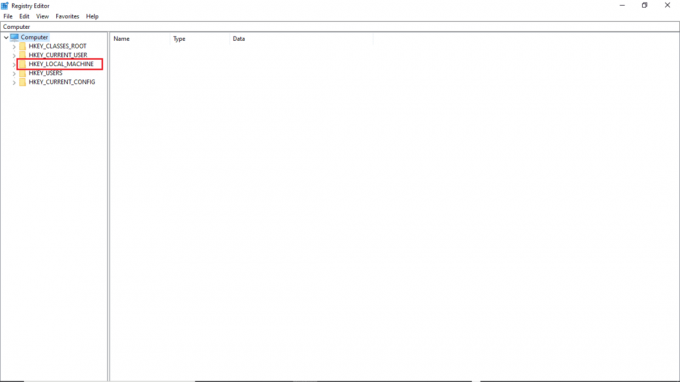
4. Sada otvorite SUSTAV mapu ključeva.
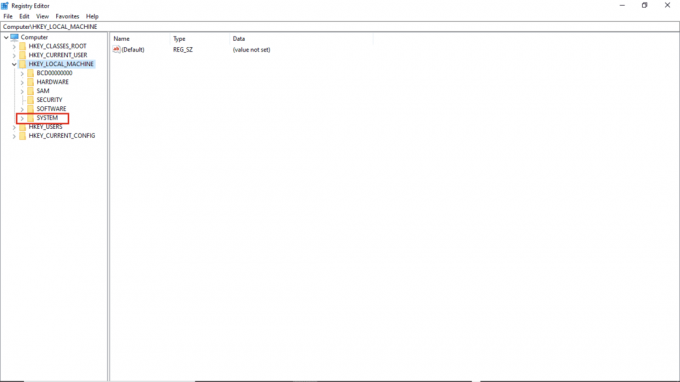
5. Sad, lociraj CurrentControlSet ključnu mapu i otvorite je.

6. Zatim dvaput kliknite na Kontrolirati mapa.
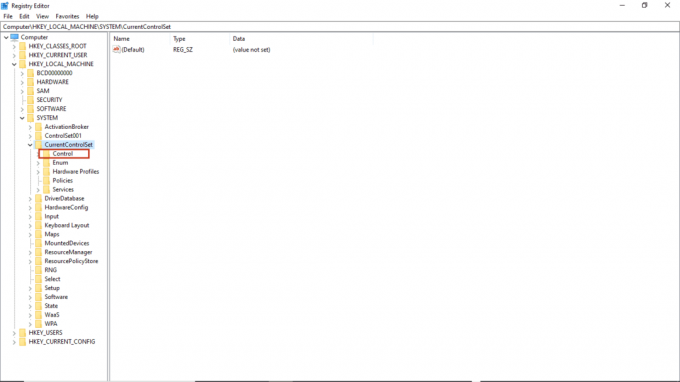
7. Zatim idite na NIs mapa.

8. Na kraju otvorite Jezik mapu ključeva.
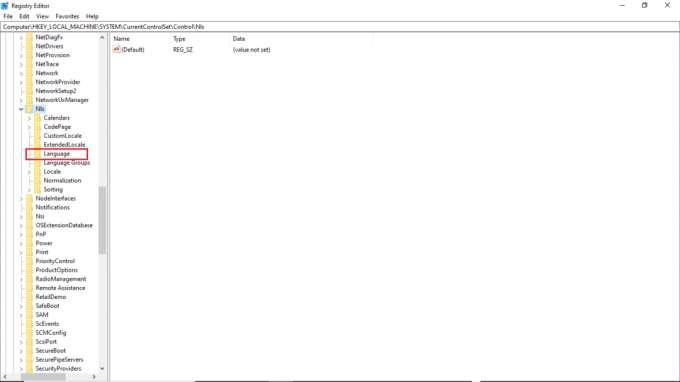
9. Na desnoj ploči dvaput kliknite na InstallLanguage.
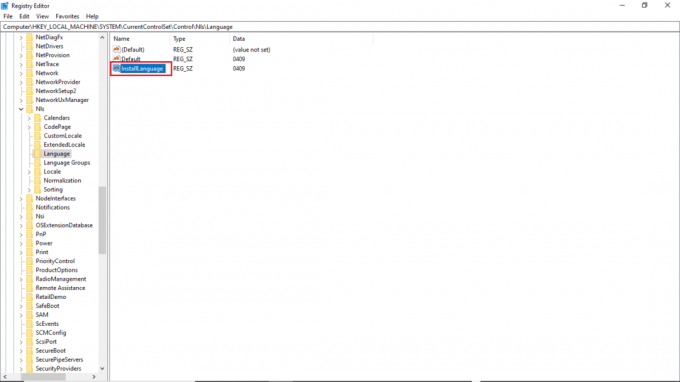
10. u Podaci o vrijednosti polje, unesite 0409 i kliknite na u redu.
Bilješka: 0409 je šifra EN-US jezika.
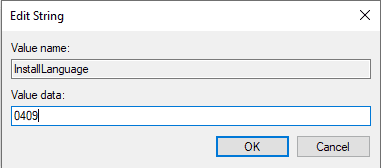
Također pročitajte:Popravak 0x80004002: Takvo sučelje nije podržano u sustavu Windows 10
Također možete provjeriti jesu li postavke spremljene. Da biste to provjerili, slijedite ove korake.
1. Udari Tipke Windows + I istovremeno otvoriti postavke.
2. Kliknite na Vrijeme i jezik postavljanje.

3. Na lijevom izborniku kliknite na Jezici.
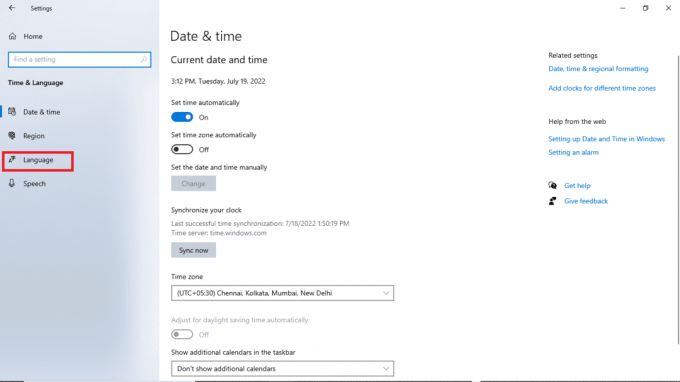
4. Provjerite je li Windows jezik prikaza odabran je u engleski (Sjedinjene Države).

Metoda 4: Popravak sistemskih datoteka
Oštećena sistemska datoteka također može uzrokovati pojavu ove pogreške. Uvijek možete otići na SFC skeniranje da provjerite uzrokuje li takva datoteka probleme na vašem računalu. Da biste riješili problem ovom metodom, slijedite ove jednostavne korake.
1. Pritisnite Tipke Windows + R zajedno otvoriti Trčanje dijaloški okvir.
2. u Trčanje dijaloški okvir, tip cmd otvoriti Naredbeni redak.
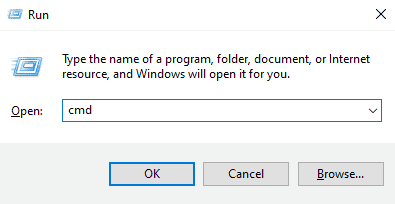
3. u Naredbeni redak, upišite sfc/scannow naredbu i pritisnite Enter tipka.

4. Pričekajte da skeniranje završi i ponovno pokrenite računalo.
Ova će metoda potražiti oštećene sistemske datoteke i popraviti ih kako ne biste dobili pogrešku ažuriranja sustava Windows 10 0xc1900204. Ako i dalje dobivate istu pogrešku, pokušajte prijeći na sljedeću metodu.
Također pročitajte:Kako popraviti pogrešku Windows Update 80072ee2
Metoda 5: Ručna instalacija Windows ažuriranja
Ako ne možete preuzeti ažuriranje zbog ponavljajuće pogreške, možete pokušati ručno preuzeti ažuriranje za Windows. Za primjenu ove metode možete slijediti ove jednostavne korake.
1. Pritisnite Tipke Windows + I zajedno pokrenuti postavke.
2. Kliknite na Ažuriranje i sigurnost.

3. Kliknite na Pregledajte povijest ažuriranja.

4. Obratite pažnju na KB broj iz najnovijeg ažuriranja sustava Windows.
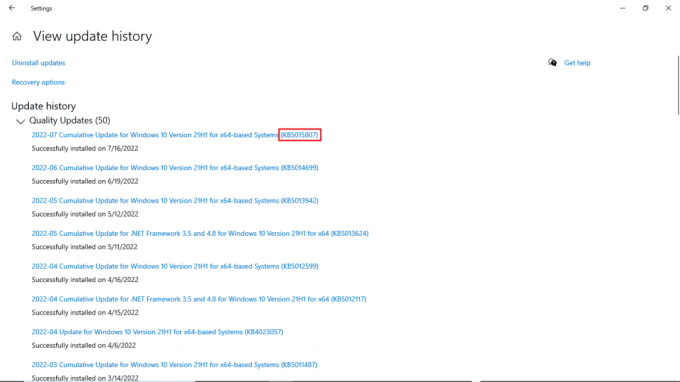
5. Otvori svoju Web-preglednik.

6. U traku za pretraživanje upišite www.catalog.update.microsoft.com otvoriti Microsoftovi katalozi ažuriranja.
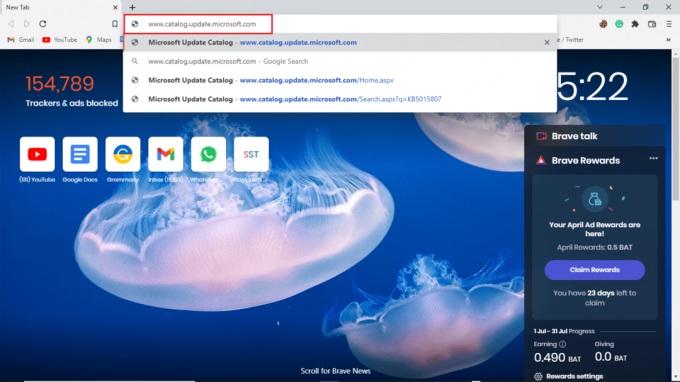
7. u traka za pretraživanje, napišite broj KB i kliknite traži.
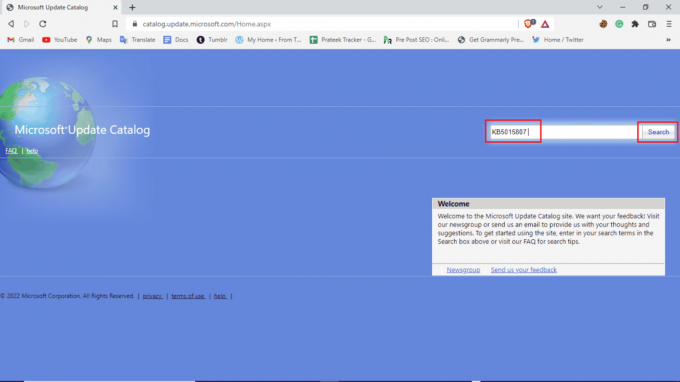
8. Iz rezultata pretraživanja odaberite najnovije ažuriranje i kliknite preuzimanje datoteka.

Metoda 6: Izvršite nadogradnju na mjestu
Ako i dalje dobivate pogrešku 0xc1900204 blokira ažuriranja sustava Windows 10, možete pokušati izvršiti nadogradnju na svom računalu. Za primjenu ove metode možete koristiti ove korake.
1. Preuzmite Alat za izradu medija od službena stranica.
2. Otvorite Media Creation Tool, odaberite Nadogradite ovo računalo sada, i kliknite Sljedeći.
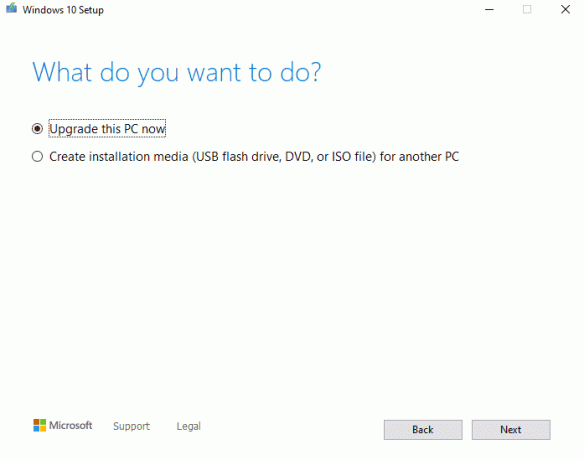
3. Pričekajte da napredak završi.
4. Instalirati dostupno ažuriranje.
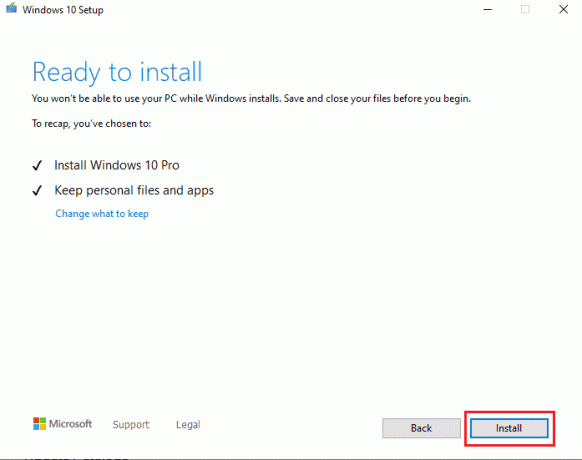
Također pročitajte:Ispravite pogrešku Windows Update 0x800704c7
Metoda 7: Onemogućite vatrozid Windows Defender
Ponekad vaš antivirusni program ometa datoteku vašeg sustava zbog čega vam prikazuje pogreške tijekom ažuriranja vašeg sustava. To možete izbjeći tako da provjerite i onemogućite svoj antivirus slijedeći ove korake.
1. pritisni Windows ključ, tip Sigurnost sustava Windows i kliknite na Otvorena.

2. Kliknite na Vatrozid i mrežna zaštita.

3. Kliknite na Privatna mreža.

4. Isključiti Vatrozid Microsoft Defender.
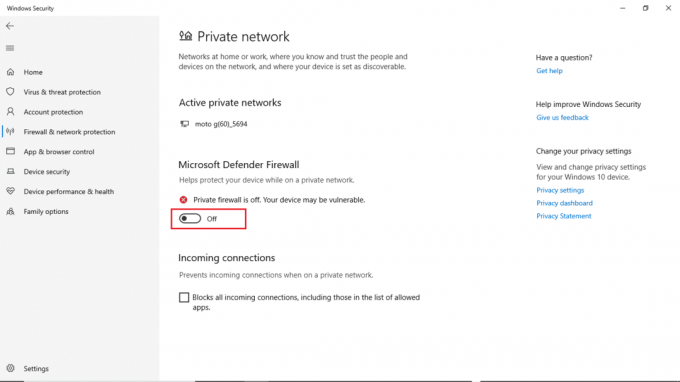
Često postavljana pitanja (FAQ)
P1. Zašto ne mogu ažurirati Windows 10?
Ans. Mogu postojati različiti razlozi zašto Windows 10 ne preuzima ažuriranja. Uobičajeni razlozi uključuju usluge ažuriranja sustava Windows i registar programa.
Q2. Može li antivirusni program uzrokovati probleme s mojim računalom?
Ans. Da, mogu postojati situacije u kojima antivirusni program treće strane može ometati programske datoteke vašeg sustava i uzrokovati razne pogreške.
Q3. Mogu li riješiti problem sa sustavom Windows 10 iz uređivača registra?
Ans. Da, možete pokušati popraviti pogreške ažuriranja sustava Windows 10 tako da odete i promijenite postavke iz uređivača registra sustava Windows.
Preporučeno:
- Popravite da Photoshop Dynamiclink nije dostupan u sustavu Windows 10
- Rješavanje problema s tvrdim diskom u sustavu Windows 10
- Kako popraviti Žao nam je ali Word je naišao na pogrešku u sustavu Windows 10
- Popravak usluge Windows Update nije moguće zaustaviti
Nadamo se da je ovaj vodič bio od pomoći i da ste uspjeli popraviti Pogreška ažuriranja sustava Windows 10 0xc1900204 pitanja. Ostavite komentar i javite nam koja vam je metoda uspjela. Također, ako imate pitanja, upita ili prijedloga, slobodno ih podijelite s nama.


![Darivanje: SecretSync može šifrirati/zaštititi vaše podatke u Dropboxu, SugarSyncu i drugim alatima za pohranu u oblaku [besplatne licence]](/f/536fe0084b1ae331ae85d76c94075381.png?1593866884?width=288&height=384)
